アプリ インストーラー ファイルを使ったインストールに関する問題のトラブルシューティング
アプリ インストーラー ファイルからアプリケーションをインストールするときに問題が発生した場合は、このトピックが役立つトラブルシューティング ガイダンスを提供します。
前提条件
Windows 10 でアプリをサイドロードすることができるようにするには、ユーザー デバイスが次の要件を満たす必要があります。
Windows 10:
- パッケージの署名に使用される認定資格証は、デバイスに信頼されている必要があります。 詳細については、「信頼できる認定資格証」 セクションをご参照ください。
- Windows 10 バージョンでは、
.appinstallerファイル スキーマと配布プロトコルがサポートされている必要があります。
Windows 10 1909 以前:
- デバイスは、開発者モードまたはサイドローディング アプリに対して有効になっている必要があります。 詳細については、「デバイスを開発用に有効にする」をご覧ください。
一般的な問題
ユーザーのマシーンで初めてアプリケーションをサイドロードするとき、よく起こる問題があります。 これからのセクションでは、最も頻繁に発生する問題とその解決策について説明します。
Windows バージョン
各 Windows 10 リリースでは、サイドローディング エクスペリエンスが向上します。次の表では、各メジャー リリースで使用可能な機能を確認することができます。 Windows 10 のバージョンでサポートされていない方法を使用してアプリをサイドロードしようとすると、展開エラーが発生します。
| バージョン | サイドロードに関する注意事項 |
|---|---|
| ビルド 17134 (2018 年 4 月の更新プログラム バージョン 1803) | .appinstaller ファイルには UNC/共有フォルダー経由でアクセスできます。 構成可能な更新チェックも利用できます。 |
| ビルド 16299 (Fall Creators Update バージョン 1709) | アプリに自動更新を提供する .appinstaller ファイルを導入しました。 このバージョンでは、HTTP エンドポイントのみがサポートされています。 更新チェックは構成可能ではなく、24 時間ごとに実行されます。 |
| ビルド 15063 (Creators Update バージョン 1703) | アプリ インストーラー アプリは、アプリ間の依存関係 (リリース モードのみ) をストアからダウンロード可能です。 |
| ビルド 14393 (Anniversary Update バージョン 1607) | .appx と .appxbundle ファイルをインストールするアプリ インストーラー アプリが導入されましたが.appinstaller ファイルはサポートされていません。 |
| ビルド 10586 (November Update バージョン 1511) | サイドロードは、Add-AppxPackage コマンドを使用して PowerShell 経由でのみ使用可能です。 |
| ビルド 10240 (Windows 10 バージョン 1507) | サイドロードは、Add-AppxPackage コマンドを使用して PowerShell 経由でのみ使用可能です。 |
信頼できる証明書
アプリ パッケージは、デバイスで信頼されている証明書を使って署名されている必要があります。 Windows オペレーティング システムでは、一般的な証明機関から提供される証明書が既定で信頼されます。
ただし、アプリ パッケージの署名に使用する証明書が信頼されていなかったり、開発時に使用されたローカルで生成された証明書 (自己署名証明書) であったりした場合、信頼のおけるパッケージではないためにインストールできないと、アプリ インストーラーからレポートされます。

この問題を解決するには、デバイスに対してローカルの管理者権限を持つユーザーがコンピューター証明書ツールを使用して、次のいずれかのコンテナーに証明書をインポートする必要があります。
- ローカル コンピューター: 信頼されたユーザー
- ローカル コンピューター: 信頼されたルート証明機関 (非推奨)
重要
パッケージの署名証明書をユーザー証明書ストアにインポートすることは避けてください。 アプリ インストーラーがパッケージ ID を検証する際、ユーザー証明書は検索されません。
コンピューター証明書管理ツールは、スタート メニューから検索するとすぐに見つかります。

署名証明書が正常にインポートされた後、アプリ インストーラーを再実行すると、パッケージが信頼され、インストールできることがわかります。
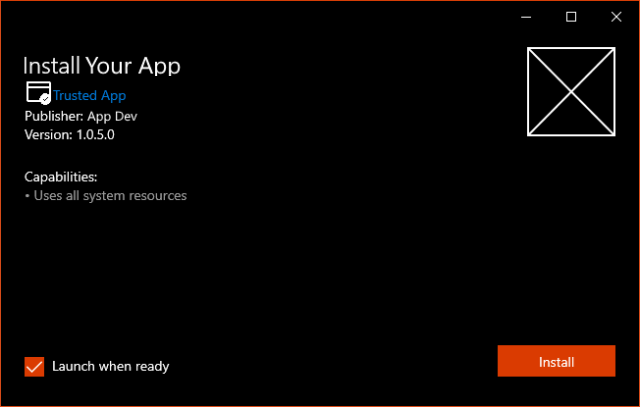
依存関係はインストールされていません
Windows 10 アプリケーションには、アプリの生成に使用されるアプリケーション プラットフォームに基づいてフレームワークの依存関係を設定できます。 C# または VB を使用している場合、アプリには .NET ランタイムと NET フレームワーク パッケージが必要です。 C++ アプリケーションには VCLibs が必要です。
重要
アプリ パッケージがリリース モード構成でビルトインされている場合、フレームワークの依存関係は Microsoft Store から取得されます。 ただし、アプリがデバッグ モード構成でビルトインされている場合、依存関係は .appinstaller ファイルで指定された場所から取得されます。
アクセスできないファイル
HTTP エンドポイントからインストールする場合は、すべてのファイルが正しい MIME の種類でアクセス可能であることを確認することが重要です。 これらのファイルを確認する最も簡単な方法は、Visual Studio によって生成された HTML ページに記載されているリンクをたどることです。 次のファイルをチェックする必要があります。
.appinstallerファイル。application/xmlとして提供されます。.appxおよび.appxbundleファイル。application/vns.ms-appxとして提供されます。
"パラメーターが正しくありません" というエラー メッセージでアプリのインストールに失敗する
現時点では、バニティ URL はサポートされません。ms-appinstaller プロトコルを使用する場合、ソース パラメーターは .appinstaller で終わる必要があります。 .appinstaller で終わるファイルにリダイレクトするかどうかは問題ではありません。 その場合も、同じように失敗します。 元の URL の末尾が .appinstaller であることを確認するのが、唯一の解決方法になります。
アプリ インストーラー アプリの問題を分離する
アプリ インストーラーがアプリをインストールできない場合、次の手順でインストールの問題を特定できます。
アプリ パッケージ ファイルのインストールを確認する
アプリ パッケージ ファイルをローカル フォルダーにダウンロードし、Add-AppxPackage PowerShell コマンドを使ってインストールしてみます。
.appinstallerファイルをローカル フォルダーにダウンロードし、Add-AppxPackage -AppinstallerPowerShell コマンドを使ってインストールをお試しください。
アプリ インストーラー イベントのログ
アプリ デプロイ インフラストラクチャから出力されるログは多くの場合、Windows イベント ビューアー (Application and Services Logs -> Microsoft -> Windows -> AppxDeployment-Server) でインストールの問題をデバッグする際に役立ちます。
フィードバック
以下は間もなく提供いたします。2024 年を通じて、コンテンツのフィードバック メカニズムとして GitHub の issue を段階的に廃止し、新しいフィードバック システムに置き換えます。 詳細については、「https://aka.ms/ContentUserFeedback」を参照してください。
フィードバックの送信と表示